Chrome的多账号管理功能
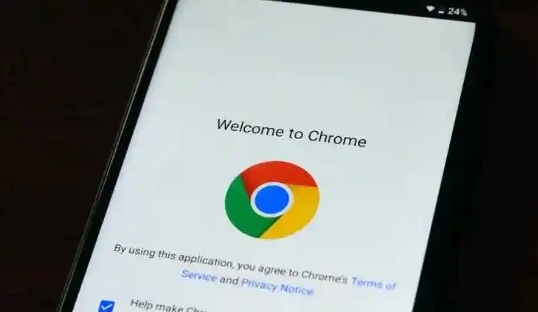
在现代网络生活中,我们常常需要在不同的网络场景下使用多个账号。例如,一个用于工作,一个用于个人生活。而Chrome浏览器的多账号管理功能,就能很好地满足这一需求,让不同账号之间的切换变得更加便捷和高效。下面,就让我们一起来了解一下如何开启和使用Chrome的多账号管理功能。
一、开启Chrome多账号管理功能
1. 打开Chrome浏览器
首先,确保你已经成功安装了Chrome浏览器,并在电脑上打开它。
2. 进入设置页面
点击浏览器右上角的三个点图标,在下拉菜单中选择“设置”选项。这将打开Chrome的设置页面。
3. 找到用户相关设置
在设置页面中,向下滚动,找到“用户”部分。在这里,你可以看到“添加”按钮。
4. 添加新用户
点击“添加”按钮,系统会提示你创建一个新的用户。你需要为这个新用户设置一个名称,以便区分不同的账号。输入完成后,点击“继续”。
5. 登录新账号
此时,系统会要求你登录新的Google账号。如果没有Google账号,也可以选择创建一个。按照提示完成账号登录或创建过程。
二、切换和管理不同账号
1. 切换账号
当你需要切换到其他账号时,只需点击浏览器右上角当前用户的头像,然后在下拉菜单中选择要切换的账号即可。切换过程非常快速,几乎不会花费太多时间。
2. 管理账号
如果你需要对已经添加的账号进行管理,例如删除某个账号或者修改账号信息,可以在设置页面的“用户”部分进行操作。点击对应的账号,就可以进行相关设置了。
三、注意事项
1. 数据同步问题
每个账号的数据是独立同步的,包括书签、历史记录、密码等。因此,在不同账号之间切换时,要注意数据的同步情况,避免数据混淆。
2. 隐私和安全
为了保护你的隐私和账号安全,建议为每个账号设置强密码,并定期更换密码。同时,不要在公共场所或不安全的网络环境下登录敏感账号。
通过以上步骤,你就可以轻松地使用Chrome的多账号管理功能了。无论是在工作中还是生活中,都能方便地切换不同账号,提高工作效率和生活便利性。希望这篇教程对你有所帮助!
猜你喜欢
Chrome浏览器如何调试插件冲突问题开发者模式详解
 Chrome浏览器插件运行时间过长怎么限制
Chrome浏览器插件运行时间过长怎么限制
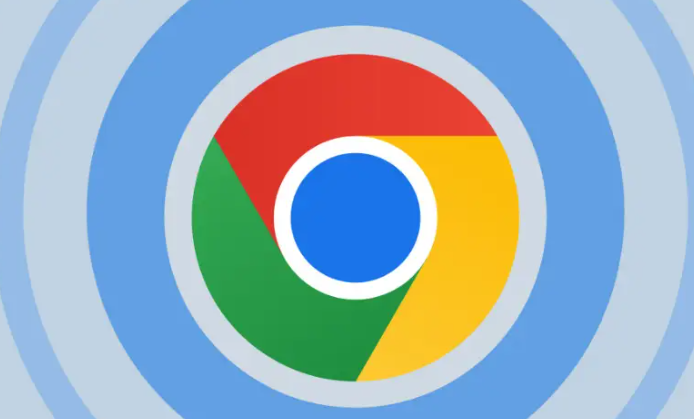 谷歌浏览器网页翻译插件实用技巧分享
谷歌浏览器网页翻译插件实用技巧分享
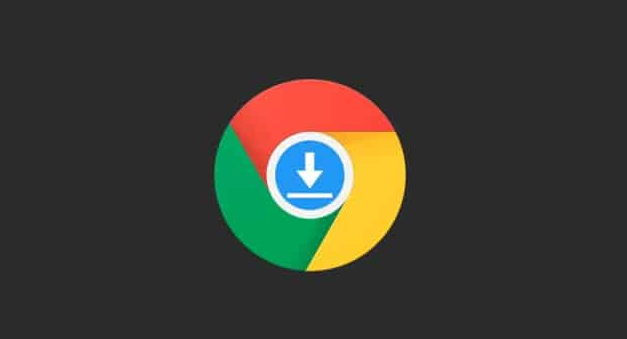 谷歌浏览器自动更新机制原理解析
谷歌浏览器自动更新机制原理解析


安装多个插件后,Chrome浏览器可能出现功能冲突问题。本文将介绍如何使用Chrome浏览器的开发者模式进行插件调试,快速定位冲突根源,提升浏览器稳定性和插件兼容性。
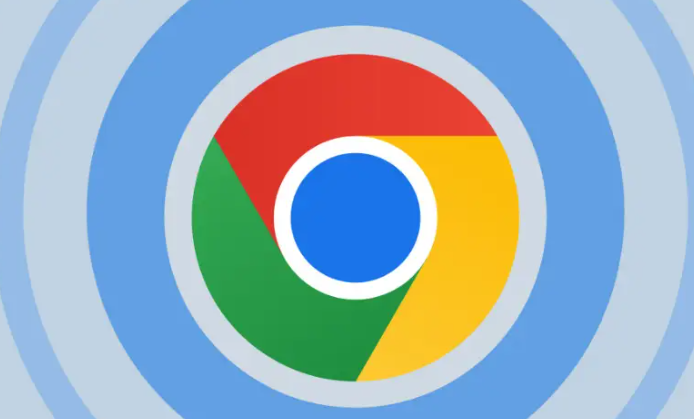
本文讲解Chrome浏览器插件运行时间过长可能引发的问题,分享限制插件运行时间的方法,提升浏览器性能。
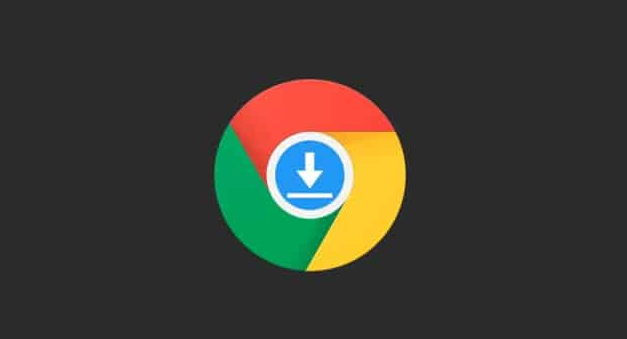
分享谷歌浏览器网页翻译插件的实用技巧,提升翻译的准确性和使用体验。

深入解析谷歌浏览器自动更新机制,帮助用户了解更新流程与原理,保障浏览器安全与最新性能,提升使用稳定性。
